Was ist ein SD-Kartenleser? Ein SD-Kartenleser ist ein Gerät, das verwendet wird, um auf die auf einer SD-Karte gespeicherten Dateien zuzugreifen. Es handelt sich um ein tragbares externes Gerät, das mit einem oder mehreren SD-Kartenslots und einer USB-Schnittstelle ausgestattet ist.
Da einige Geräte wie moderne MacBook Pro-Computer über keinen SD-Kartenslot verfügen, ist ein SD-Kartenleser eine hilfreiche Unterstützung, um Ihrem Gerät dabei zu helfen, die Dateien auf der SD-Karte zu erkennen.
Es gibt jedoch verschiedene Arten von SD-Kartenlesern für MacBook Pro auf dem Markt. Wie können Sie den richtigen auswählen und verwenden? Oder haben Sie bereits einen Mac SD-Kartenleser vorbereitet, der jedoch nicht auf Ihrem Mac funktioniert. Was sollten Sie tun, um Ihren MacBook Pro in der Lage zu machen, ihn zu lesen? Lassen Sie uns jetzt die Antworten finden.
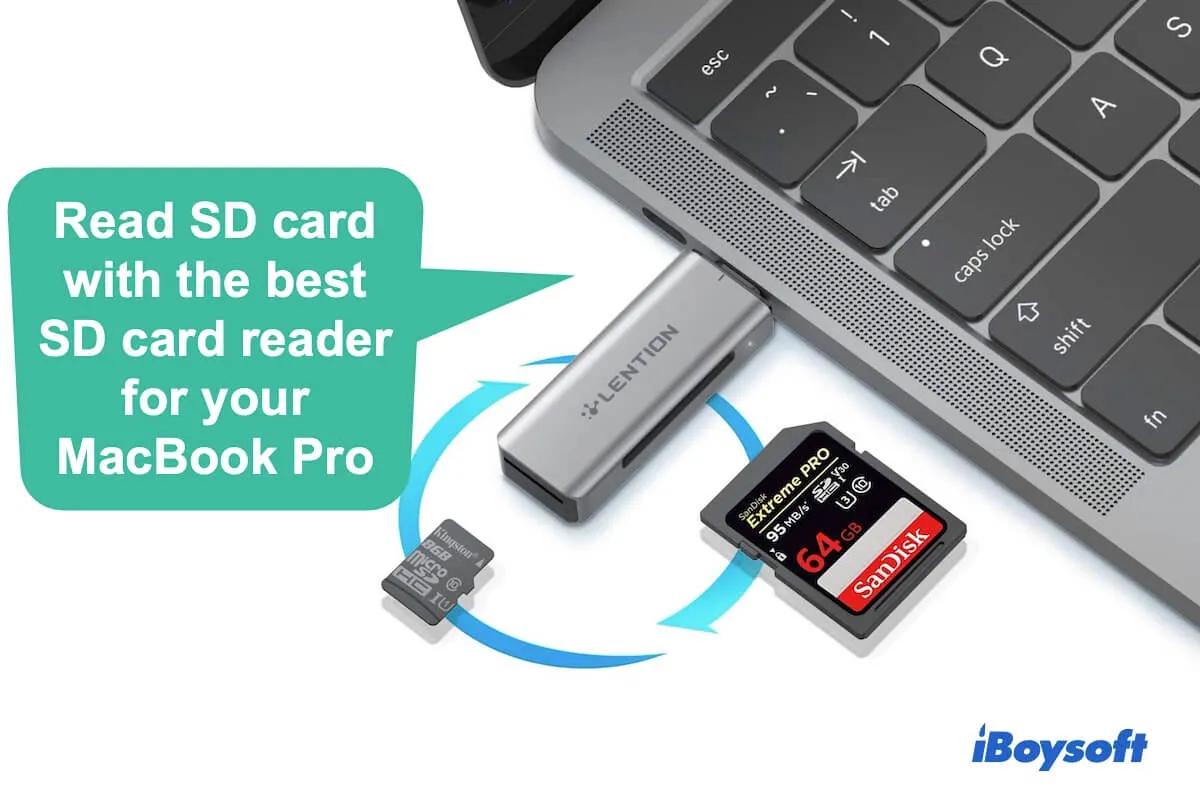
Eine Übersicht über die Top 8 SD-Kartenleser für MacBook Pro
| SD-Kartenleser für MacBook | Preis | SD-Kartenkompatibilität | Verbindungstyp | Übertragungsgeschwindigkeit | Höhepunkte |
| Apple USB-C auf SD-Kartenleser | $39 | Alle UHS-II, UHS-I, non-UHS SD und Micro SD Karten | USB-C | Bis zu 312 MB/s | Rückwärtskompatibilität. |
| LENTION USB-C auf SD/Micro SD-Kartenleser | $13,99-$16,99 | Alle UHS-I, non-UHS SD und Micro SD Karten | USB-C | Bis zu 104 MB/s | Auf zwei Karten gleichzeitig lesen und schreiben. |
| SanDisk USB-C Kartenleser | $20,99-$49,99 | Alle UHS-II, UHS-I, non-UHS SD und Micro SD Karten | USB-C | Bis zu 312 MB/s | Rückwärtskompatibilität. |
| Unitek USB-C SD-Kartenleser | $16,99-$18,99 | Alle UHS-I, non-UHS SD und Micro SD Karten | USB-C | Bis zu 104 MB/s | Unterstützt das Lesen und Schreiben auf 3 Karten gleichzeitig. |
| Beikell Dual Connector | $9,99 | MicroSD, MMC, MicroSDXC, MicroSDHC, SDXC, SDHC, SD-Karten | USB-C & USB-A | Bis zu 5 GB/s | Dual-Karten gleichzeitiger Zugriff mit hoher Übertragungsgeschwindigkeit. |
| Kingston Nucleum USB-C Hub | $39,99-$45,81 | SDHC, SDXC SD, micro SD Karten | USB-C | Bis zu 10 GB/s | Ein 7-in-1 Typ-C-Adapter-Hub. |
| Anker 2-in-1 USB C Speicherkartenleser | $17,99 | Alle UHS-I SD und Micro SD Karten USB-C | USB-C | Bis zu 104 MB/s | Ermöglicht den Zugriff auf eine Micro-SD-Karte und eine SD-Karte gleichzeitig. |
| MOKiN USB-C Hub | $35,98-$41,99 | SD/SDHC/SDXC Karten, Micro SD Karten | USB-C | Bis zu 104 MB/s | Unterstützt das Lesen von 2 Karten gleichzeitig. 10-in-1 tragbarer USB-C Hub. |
Teilen Sie diese Tabelle der besten SD-Kartenleser für das MacBook Pro mit mehr Personen.
Welchen Typ von SD-Kartenleser benötigen Sie für das MacBook Pro?
Bevor Sie einen geeigneten SD-Kartenleser für Ihr MacBook Pro auswählen, müssen Sie die Anschlüsse auf Ihrem MacBook Pro und Ihren SD-Kartentyp identifizieren.
Der Anschluss des SD-Kartenlesers sollte für die Schnittstelle auf Ihrem MacBook Pro geeignet sein. Andernfalls können Sie den SD-Kartenleser nicht an Ihren Computer anschließen. Bei den meisten modernen MacBook Pros sind sie mit USB-C-Anschlüssen ausgestattet. Daher müssen Sie einen USB-C-SD-Kartenleser auswählen.
Außerdem sollte der Steckplatz auf dem SD-Kartenleser zu Ihrer SD-Karte passen. Basierend auf der Größe gibt es drei Arten von SD-Karten: Standard-SD-Karten, Mini-SD-Karten und Micro-SD-Karten.

Nachdem Sie Ihren SD-Kartentyp und die Anschlüsse Ihres MacBook Pro sichergestellt haben, können Sie beginnen, den besten Mac-SD-Kartenleser auszuwählen.
Beste SD-Kartenleser für das MacBook Pro
Hier sind die 8 besten MacBook SD-Kartenleser. Sie können sie als Überlegungen verwenden. Oder Sie können andere SD-Kartenleser auswählen, um Ihren Anforderungen gerecht zu werden.
Um die aufgelisteten SD-Kartenleser für das MacBook Pro zu kaufen, können Sie ihre Namen kopieren und auf Amazon.de oder anderen Shopping-Websites suchen.
1. Apple USB-C zu SD-Kartenleser
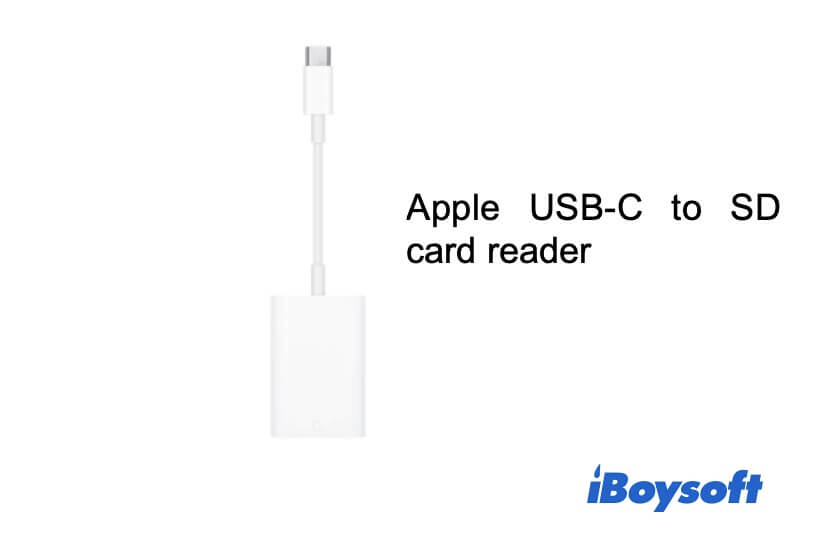
Dieser Apple USB-C zu SD-Kartenleser von Apple Inc. ist leicht, tragbar und kompakt. Unterstützt UHS-II-Geschwindigkeiten, wurde entwickelt, um hochauflösende Bilder und Videomitschnitte zu übertragen. Es ist jedoch auch abwärtskompatibel mit Standard-UHS-I- und Non-UHS-SD-Karten. Sie können es verwenden, um Ihre große Menge an Fotos und Videos von Ihrer SD-Karte mit UHS-II-Geschwindigkeiten auf Ihr MacBook Pro zu übertragen.
Spezifikationen:
| Unterstützte Kartentypen: | Alle UHS-II-, UHS-I-, Non-UHS-SD-Karten |
| USB-Geschwindigkeit: | Bis zu UHS-II-Geschwindigkeit (bis zu 312 MB/s) |
| Verbindungstyp: | USB-C |
| Kompatible Geräte: | MacBook Pro, MacBook Air und andere Tablets |
- Vorteile:
- Kompatibel mit allen USB-C-fähigen MacBook Pro, MacBook Air, MacBook und iPads
- Rückwärtskompatibilität
- Speziell für das Mac-Ökosystem entwickelt
- Hohe Datenübertragungsgeschwindigkeit
- Nachteile:
- Unterstützt keine UHS-III- und EX-Express-SD-Karten
2. LENTION USB-C zu SD/Micro SD Kartenleser

Dieser SD-Kartenadapter für Mac unterstützt sowohl SD-Karten als auch Micro-SD-Karten und ermöglicht das Lesen und Schreiben auf 3 SD-Karten gleichzeitig. Ob Sie eine SD-Karte oder eine SDHC- oder SDXC-Karte haben, der Leser ermöglicht es Ihrem MacBook Pro, auf die Daten der Karte zuzugreifen.
Wichtiger ist, dass er kompatibel mit dem MacBook Pro von 2021-2016 in 13/15/16 Zoll und dem Apple M1 MacBook Pro ist.
Technische Daten:
| Unterstützte Kartentypen: | SD/SDHC/SDXC/MicroSD/MicroSDHC/MicroSDXC |
| USB-Geschwindigkeit: | Bis zu UHS-I Geschwindigkeit (104 MB/s) |
| Verbindungstyp: | USB-C |
| Kompatible Geräte: | MacBook Pro, MacBook Air und andere Tablets, Smartphones |
- Vorteile:
- Unterstützt 2023-2016 MacBook Pro, MacBook 12-Zoll, 2018-2021 MacBook Air & iPads
- Kompatibel mit Tablets, die die OTG-Funktion unterstützen
- Erlaubt das Lesen und Schreiben auf zwei Karten gleichzeitig
- Nachteile:
- UHS-I Geschwindigkeit bei der Datenübertragung
3. SanDisk USB-C Kartenleser

SanDisks USB-C-Kartenleser unterstützt sowohl SD-Karten als auch Micro-SD-Karten. In der Leistung unterstützt dieser Mac-SD-Kartenleser eine Datenübertragung mit UHS-II (312 MB/s), um Ihnen die Zeit bei anspruchsvollen Arbeiten zu ersparen. Sie können ihn jedoch auch verwenden, um UHS-I-, Default-Speed- und High-Speed-Karten zu übertragen, da er rückwärtskompatibel ist.
Technische Daten:
| Unterstützte Kartentypen: | Alle UHS-II-SD-Karten, Micro-SD-Karten |
| USB-Geschwindigkeit: | UHS-II-Geschwindigkeiten (bis zu 312 MB/s) |
| Verbindungstyp: | USB-C |
| Kompatible Geräte: | MacBook Pro, MacBook Air und andere Tablets, Drucker |
- Vorteile:
- Hohe Datenübertragungsgeschwindigkeit
- Rückwärtskompatibel mit UHS-I und Nicht-UHS-SD-Karten
- Nachteile:
- Erlaubt nur das Lesen und Schreiben einer Karte gleichzeitig
4. Unitek USB-C SD-Kartenleser

Der Unitek USB-C-SD-Kartenleser unterstützt MacBook Pro 2019/2018/2017/2016 und kann gleichzeitig 3 SD-Karten lesen. Die 3 Anschlüsse auf dem SD-Kartenleser sind kompatibel mit SDHC/SDXC und Micro-SD-Karten. Sie können ihn verwenden, um Dateien von mehreren SD-Karten mit hoher Geschwindigkeit auf Ihr MacBook Pro zu übertragen.
Spezifikationen:
| Unterstützte Kartentypen: | SDHC, SDXC, Micro SD, Micro SDHC (UHS-I), Micro SDXC (UHS-I) und CF Typ I/MD/MMC |
| USB-Geschwindigkeit: | Bis zu UHS-I-Geschwindigkeit (104MB/s) |
| Verbindungstyp: | USB-C |
| Kompatible Geräte: | MacBook Pro, MacBook Air und andere Tablets, Drucker |
- Pros:
- Unterstützt das gleichzeitige Lesen von 3 Karten
- LED zeigt aktiven Datentransfer an
- Weite Kompatibilität
- Cons:
- Nur bis zu 104MB/s Datenübertragungsrate
5. Beikell Dual Connector

Dieser SD-Kartenleser für MacBook Pro ist ordentlich und kompakt und unterstützt das Lesen und Schreiben auf eine Micro-SD-Karte und eine SD-Karte gleichzeitig. Sie können ihn verwenden, um Fotos und Videos von Ihrer Digitalkamera zu übertragen, indem Sie die Micro-SD-Karte in den USB-Adapter einlegen und dann mit Ihrem MacBook verbinden.
Wichtig ist, dass er mit zwei Anschlüssen, USB-C und USB-A, entwickelt wurde und Ihnen eine breite Gerätekompatibilität bietet.
Spezifikationen:
| Unterstützte Kartentypen: | SD/SDHC/SDXC-Karten, TF-Karten, Micro/Micro SDHC/Micro SDXC/MMC-Karten |
| USB-Geschwindigkeit: | Bis zu 5 GB/s |
| Verbindungstyp: | USB-C & USB-A |
| Kompatible Geräte: | MacBook Pro, MacBook Air, iPads und andere Geräte mit USB-C & USB-A-Unterstützung |
- Pros:
- Sehr schnelle Datenübertragungsrate
- Weite Kompatibilität
- Benutzerfreundliches Design
- Unterstützung für den gleichzeitigen Zugriff auf zwei Karten
- Rückwärtskompatibilität für USB 2.0 und USB 1.1
- Kostengünstig
- Cons:
- Eigentlich nicht OTG-kompatibel
6. Kingston Nucleum USB-C-Hub

Kingston Nucleum USB-C Hub ist ein 7-in-1 USB-Adapter mit USB 3.1 Typ-C-Anschluss. Die 7 verfügbaren Anschlüsse ermöglichen es Ihnen, gleichzeitig SD-Karten, Micro-SD-Karten und andere externe Geräte mit Ihrem MacBook Pro oder MacBook Air zu verbinden. Darüber hinaus spart der USB-3.1-Anschluss viel Zeit beim Massendatentransfer.
Spezifikationen:
| Unterstützte Kartentypen: | SDHC, SDXC SD, Micro-SD-Karten |
| USB-Geschwindigkeit: | Bis zu 10GB/s |
| Verbindungstyp: | USB-C |
| Kompatible Geräte: | MacBook Pro, MacBook Air und andere Tablets |
- Vorteile:
- Unterstützt das Anschließen mehrerer SD-Karten und anderer externer Geräte an Mac gleichzeitig
- Sehr schnelle Datenübertragungsgeschwindigkeit
- Nachteile:
- Es kann zu unbeabsichtigtem Datenverlust kommen, wenn von Netzstrom auf Batteriestrom umgeschaltet wird
- Entleert den MacBook-Akku
7. Anker 2-in-1 USB-C-Speicherkartenleser

Der Anker 2-in-1 USB-C-SD-Kartenleser unterstützt verschiedene SD-Karten-Typen, einschließlich SDXC, SDHC, SD, Micro-SDHC-Karten und UHS-I-Karten. Dieser kompakte und tragbare USB-Kartenleser für Mac ermöglicht es Ihnen, Bilder, Audio und Videos von Ihren SD-Karten auf Ihr MacBook Pro zu übertragen. Sie können gleichzeitig eine Micro-SD- und eine SD-Karte in den externen SD-Kartenleser von Anker einsetzen.
Spezifikationen:
| Unterstützte Kartentypen: | SD-Karten, Micro-SD-Karten |
| USB-Geschwindigkeit: | Bis zu UHS-I-Geschwindigkeit (104MB/s) |
| Verbindungstyp: | USB-C |
| Kompatible Geräte: | MacBook Pro, MacBook Air und andere Tablets, Smartphones |
- Vorteile:
- Ermöglicht das Einsetzen einer Micro-SD-Karte und einer SD-Karte gleichzeitig
- Kompakt und ordentlich
- USB-C-OTG ermöglicht es Ihnen, Ihr Smartphone nahtlos mit Ihrem Mac zu verbinden
- Nachteile:
- Vergleichsweise langsamere Datenübertragungsgeschwindigkeit im Vergleich zu UHS-II
8. MOKiN USB-C-Hub

Der MOKiN USB-C-Hub ist ein 6-in-1-USB-Adapter, der einen SD-Kartenslot für eine SD-Karte und einen Anschluss für eine TF-Karte enthält. Außerdem enthält er 3 USB-3.0-Anschlüsse und einen 100W Thunderbolt 3 PD-Anschluss. Wenn Sie mit verschiedenen Arten externer Geräte arbeiten, können Sie diesen USB-C-Hub verwenden, um Ihnen zu helfen, Dateien zwischen diesen Peripheriegeräten und Ihrem MacBook schnell und bequem zu übertragen.
Spezifikationen:
| Unterstützte Karten: | SD/SDHC/SDXC-Karten, Micro SD-Karten |
| USB-Geschwindigkeit: | Bis zu 104Mb/s |
| Verbindungstyp: | USB-C |
| Kompatible Geräte: | MacBook Pro, MacBook Air und andere Tablets |
- Vorteile:
- Unterstützt nicht nur SD-Karten, sondern auch externe Geräte
- Unterstützt bis zu 256G SD-Karten
- Ermöglicht das Lesen und Schreiben von SD-Karten und Micro SD-Karten gleichzeitig
- Nachteile:
- Nicht sehr leicht
- Geldverschwendung, wenn Sie nur SD-Karten haben
- Entlädt die Batterie, wenn Sie gleichzeitig mehrere Geräte anschließen.
Teilen Sie den besten SD-Kartenleser für Mac mit mehr Benutzern.
Der SD-Kartenleser für MacBook Pro funktioniert nicht, was tun?
Manchmal funktioniert Ihre SD-Karte nicht oder wird nicht auf Ihrem Mac erkannt. Der Verursacher kann der SD-Kartenleser sein. Überprüfen Sie, ob Ihr SD-Kartenleser Ihre SD-Karte unterstützt. Wenn nicht, wechseln Sie die SD-Karte zu einer kompatiblen.
Überprüfen Sie dann, ob Sie Ihre SD-Karte richtig in Ihren SD-Kartenleser einstecken. Verbinden Sie auch Ihren SD-Kartenleser erneut mit Ihrem MacBook Pro, um sicherzustellen, dass die Verbindung ordnungsgemäß ist.
Wenn Ihr SD-Kartenleser auf Ihrem MacBook Pro immer noch nicht funktioniert, also Ihr Computer immer noch Ihre SD-Karte nicht liest, müssen Sie darüber nachdenken, ob das Format Ihrer SD-Karte mit Ihrem Mac kompatibel ist und ob die Karte beschädigt ist oder nicht.

Wenn Sie Dateien auf Ihren SD-Karten verloren oder gelöscht haben, können Sie sie an Ihren Mac anschließen und die in diesem Artikel beschriebenen Methoden befolgen, um Ihre Daten wiederherzustellen.
Wenn Sie glauben, dass dieser Beitrag hilfreich ist, lassen Sie bitte mehr Menschen wissen.
Fazit
Um auf SD-Karten auf Ihrem MacBook Pro zu lesen und zu schreiben, ist ein SD-Kartenleser erforderlich. Dieser Beitrag empfiehlt 8 beste SD-Kartenleser für MacBook Pro zur Auswahl. Wir listen den Preis, die Spezifikationen, die Kompatibilität, die Funktionen jedes SD-Kartenadapters auf. Sie können denjenigen auswählen, den Sie bevorzugen, basierend auf seinen Vor- und Nachteilen.
FAQs über SD-Kartenleser für MacBook Pro
- QCan you use SD card reader with MacBook Pro?
-
A
Yes, you can. Although the latest MacBook Pros are only designed with USB-C ports, you can use an SD card reader or adapter to connect it to your MacBook Pro. Just insert the SD into the USB-C SD card reader and then connect the SD card reader to your MacBook Pro.
- QHow do I transfer photos from SD card reader to MacBook Pro?
-
A
1. Insert the SD card into your SD card reader.
2. Plug the SD card reader into the USB-C port on your MacBook Pro.
3. Open Finder and click on the SD card under the Locations section on the left sidebar.
4. Select the photos you want to move to your MacBook Pro, drag and drop or right-click to copy and paste them to a specific folder on your MacBook Pro.
- QWhy won't my MacBook Pro read my SD card?
-
A
The SD card probably isn’t correctly and tightly connected to your MacBook Pro. You can reinsert your SD card into the SD card reader and reconnect the SD card reader to another USB port on your MacBook Pro. If your MacBook still won’t read your SD card, change an SD card reader to check if it is damaged.